Das Akzeptieren von Dateien mit Jotform ist mit dem Element Datei-Upload möglich. Sie erhalten die Dateien als Link in der Benachrichtigungs-E-Mail Ihres Formulars und können diese Dateien auch als Anhänge senden. Ferner können Sie die Dateien über Jotform Tables herunterladen.
Beim Download können Sie wählen zu:
- Alle hochgeladenen Dateien gleichzeitig herunterladen
- Bestimmte Dateien herunterladen
- Datei-Uploads basierend auf einem Zeitbereich herunterladen
- Einzelne Dateien herunterladen
Alle hochgeladenen Dateien herunterladen
Sie können alle hochgeladenen Dateien über Jotform Tabellen oder den Jotform Posteingang herunterladen. So geht’s mit Jotform Tabellen:
- Klicken Sie auf der Seite Meine Formulare auf Ihr Formular, um es auszuwählen.
- Klicken Sie anschließend in der oberen Symbolleiste auf die Schaltfläche Einreichungen, um die Einreichungsdaten anzuzeigen.
- Klicken Sie in Jotform Tabellen rechts auf der Seite auf die Schaltfläche Alle herunterladen, um die Download-Optionen zu öffnen.
- Wählen Sie die Option Anhänge herunterladen.
Alternativ können Sie auch auf das Drei-Punkte-Symbol neben dem Namen des Haupt-Tabs Einreichungen klicken, dann mit der Maus über die Download-Option fahren und auf die Option Anhänge herunterladen klicken.
Das System beginnt mit dem Komprimieren Ihrer hochgeladenen Dateien. Sie werden über das folgende Popup informiert, dass Sie eine E-Mail mit einem Link zum Herunterladen der ZIP-Datei erhalten.
Hinweis
Dieser Vorgang kann einige Zeit dauern, wenn Ihr Formular viele Dateien hochlädt.
Bestimmte Dateien herunterladen
Sie können auch eine bestimmte Dateigruppe herunterladen, indem Sie sie in der Liste auswählen. So geht’s:
- Wählen Sie die Beiträge aus der Tabelle aus. Die Anzahl der ausgewählten Beiträge wird auf der Schaltfläche Herunterladen angezeigt.
- Klicken Sie auf die Schaltfläche Herunterladen.
- Klicken Sie abschließend auf die Option Anhänge herunterladen, um den Downloadvorgang zu starten.
Ähnlich wie beim Herunterladen aller Datei-Uploads ist diese Methode nicht Sofort. Unser System komprimiert Ihre Dateien und versendet sie per E-Mail.
Datei-Uploads basierend auf einem Zeitbereich
Das Herunterladen von Dateien basierend auf einem Zeitbereich erfolgt durch Filtern über Jotform Tabellen. So geht’s:
- Klicken Sie auf die Schaltfläche Filtern.
- Klicken Sie im Bereich Suchen in auf das Dropdown-Menü Gesamte Zeit.
- Wählen Sie einen Zeitraum aus der Liste neben dem Kalender aus und klicken Sie darauf.
- Klicken Sie auf eine beliebige Stelle außerhalb des Kalender-/Zeitbereichs-Modals, um Ihren Filter festzulegen.
- Klicken Sie auf die Schaltfläche Filter anwenden. Ihr Filter ist nun aktiv.
- Klicken Sie auf die Schaltfläche Alle herunterladen und dann auf die Option Anhang herunterladen.
Einzelne Dateien herunterladen
Wenn Sie eine einzelne Datei herunterladen möchten, klicken Sie auf die Zelle mit der Miniaturansicht und anschließend auf die grüne Schaltfläche Herunterladen:
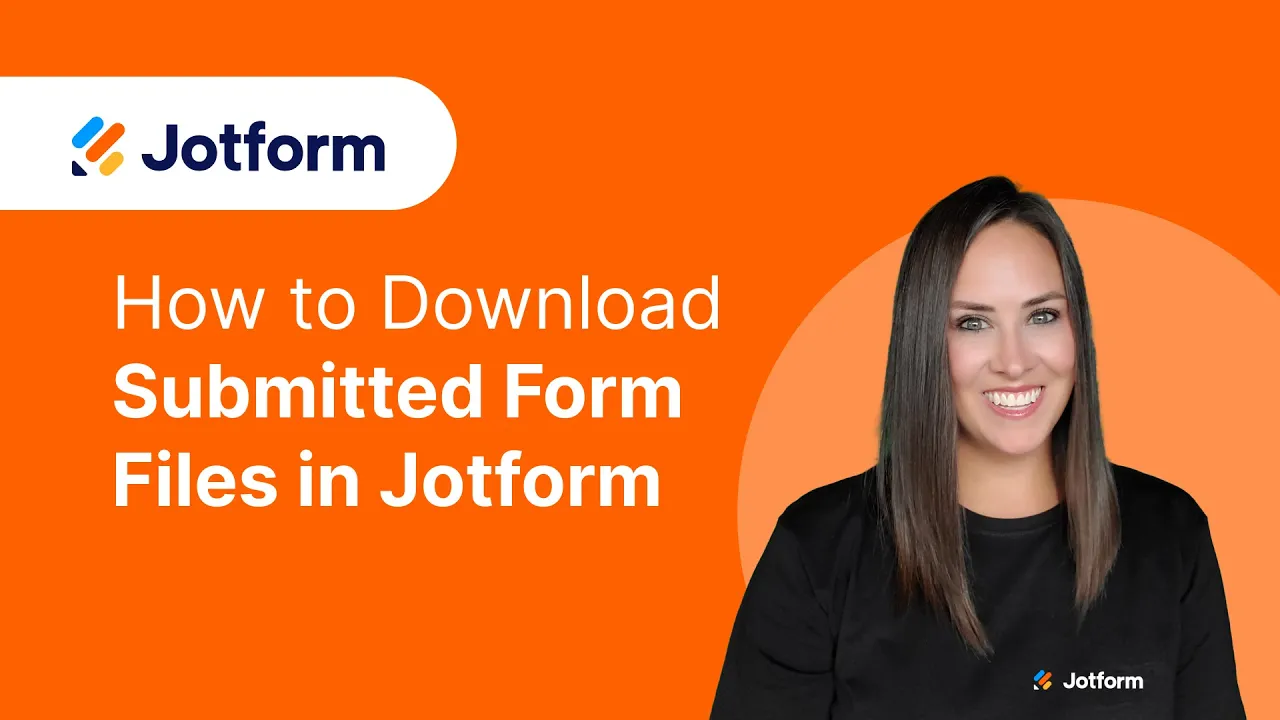
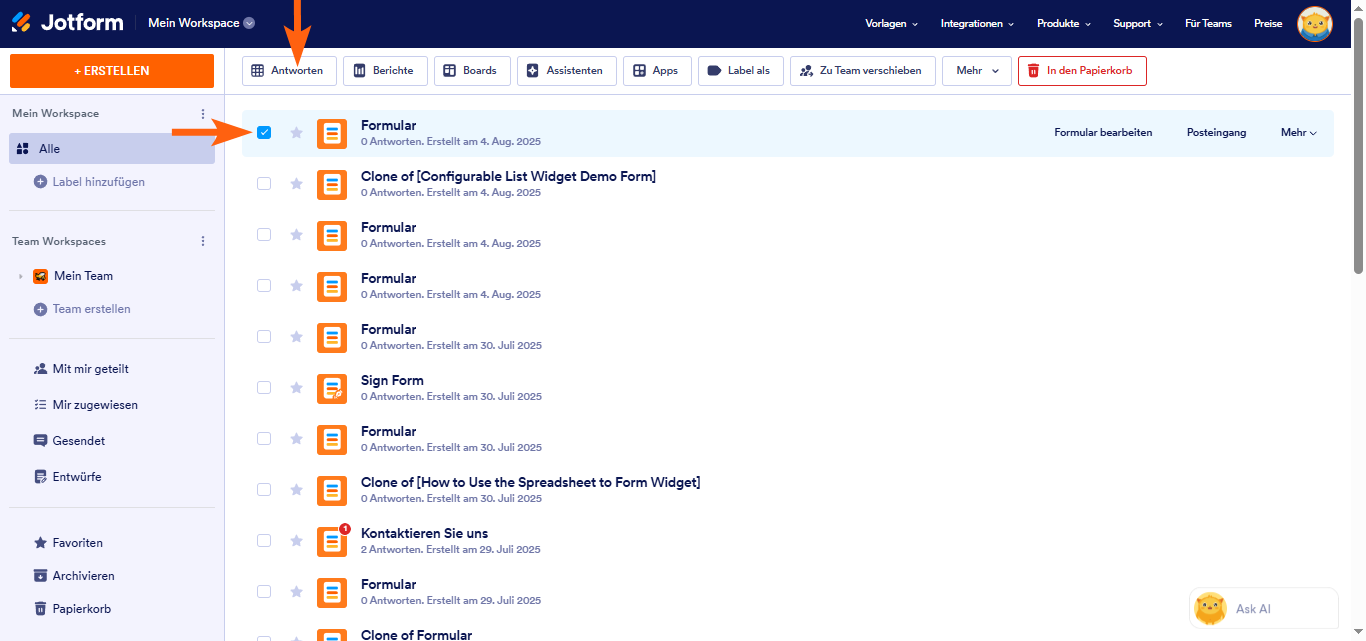

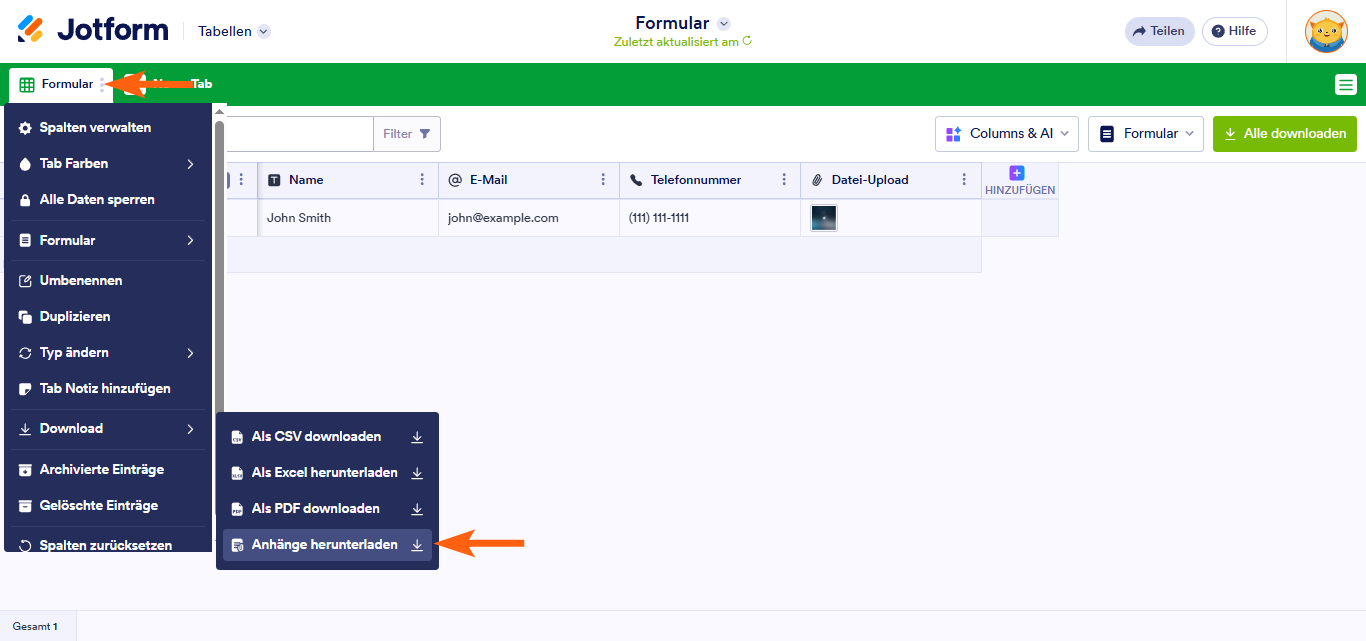


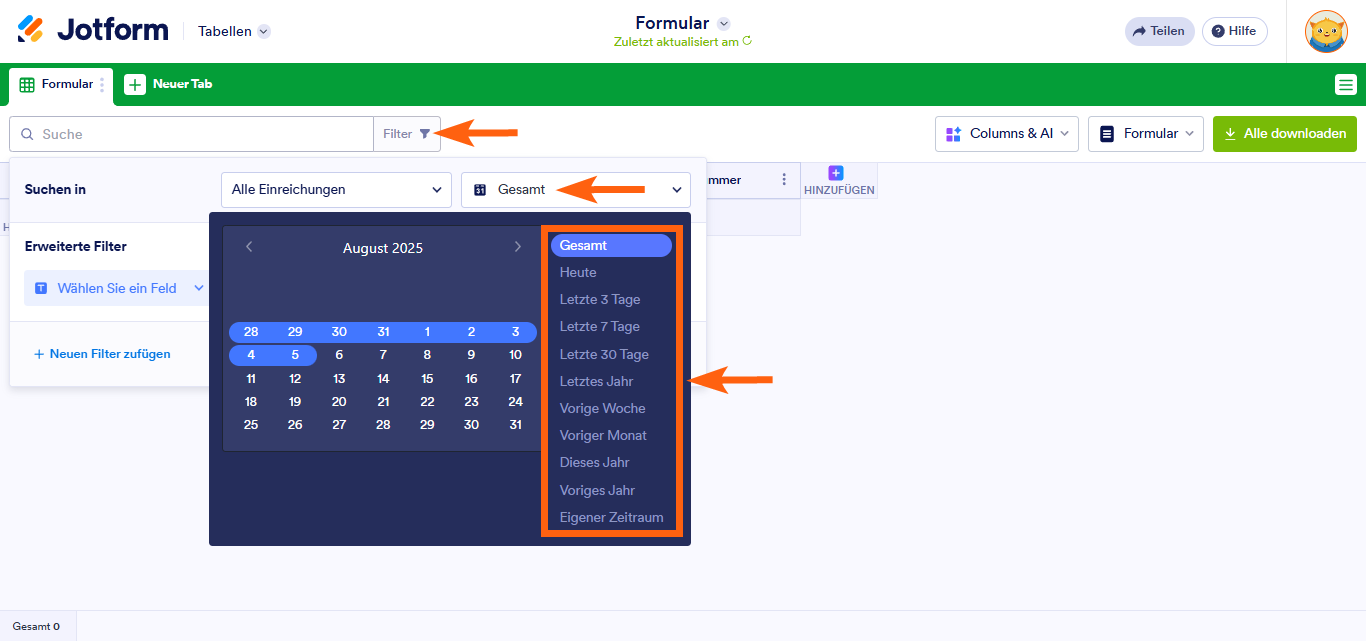
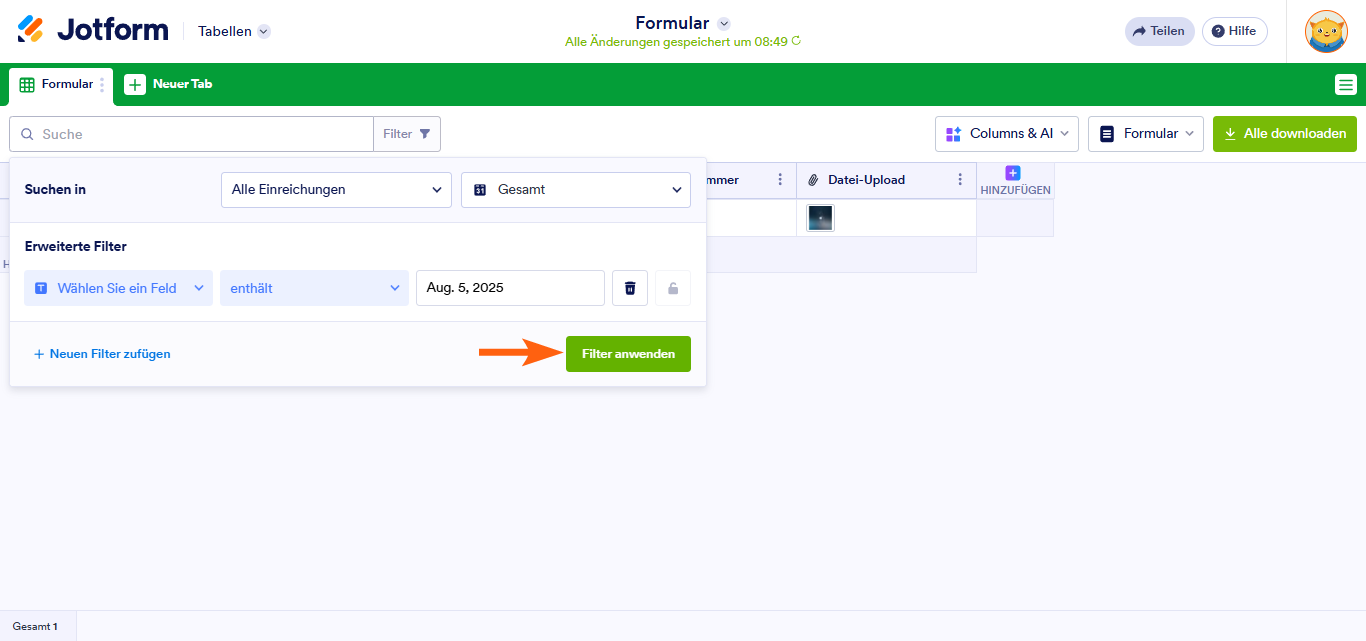


Kommentar abschicken: